Microsoft 365: guida all’interfaccia utente
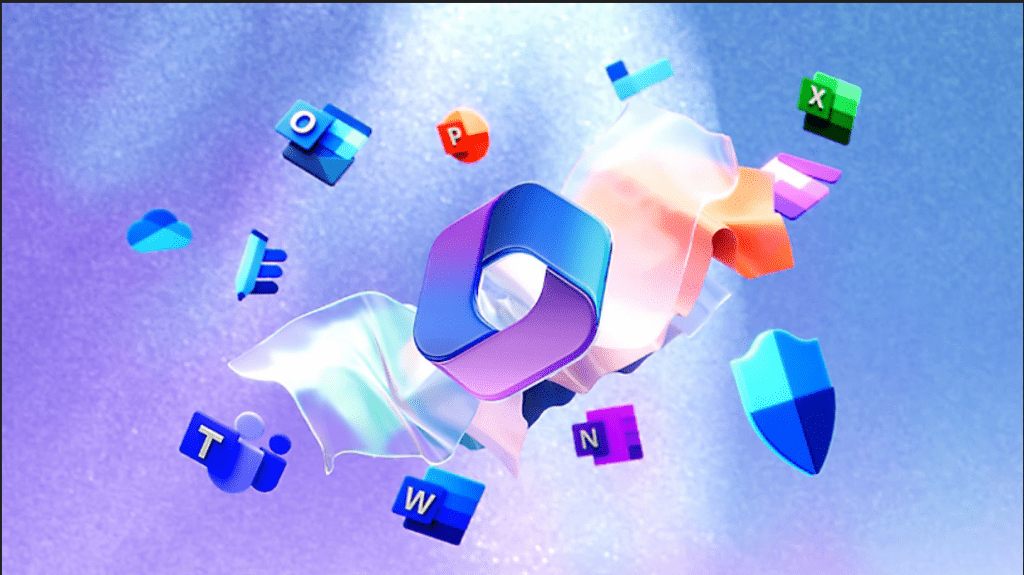
Uno tra gli elementi alla base di Microsoft 365, come per tutte le applicazioni, è l’interfaccia utente che racchiude in sé una serie di elementi grafici che permettono di creare una sorta di connessione tra il software e gli utenti. L’interfaccia ha in sé una serie di caratteristiche grafiche come bottoni, testo e molti altri elementi grafici. Vi sono una serie di elementi che devono essere analizzati per fornire agli amministratori le conoscenze necessarie per operare al massimo nell’uso della piattaforma. Gli amministratori ottengono uno strumento importante per la gestione degli strumenti cloud e nello specifico:
- la gestione degli utenti: mediante questo strumento è possibile aggiungere gli utenti e nello stesso tempo assegnare loro le licenze. Inoltre è possibile eliminarli o annullare le licenze;
- la fatturazione: è grazie alle funzionalità dell’interfaccia utente è possibile ottenere l’assistenza per la fatturazione;
- visualizzazione della reportistica: è possibile visualizzare i report delle attività di tutti gli utenti in modo da poter avere la sicurezza di poter controllare il corretto funzionamento della piattaforma;
- gestione dei gruppi in Microsoft 365: mediante l’interfaccia utente è possibile creare e gestire un gruppo in modo molto semplice e veloce.
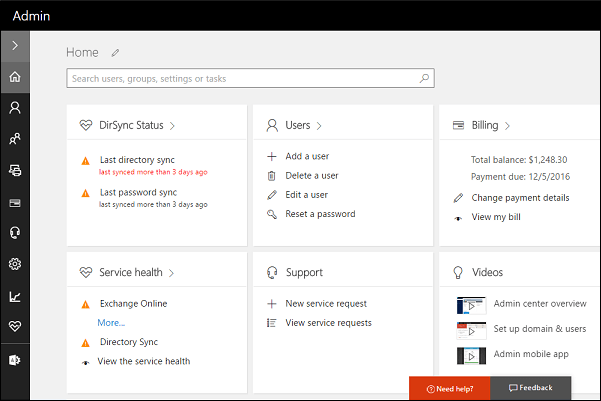
Contenuto dell'articolo
- 1 Che cosa fa un amministratore in Microsoft 365?
- 2 Perché è importante la gestione dei privilegi in Microsoft 365?
- 3 Quali sono i ruoli di amministrazione nell’interfaccia di Microsoft 365
- 4 Interfaccia utente Microsoft 365: cos’è la Amministrazione con delega per partner Microsoft
- 5 Come aggiungere un amministratore dall’interfaccia utente Microsoft 365
- 6 Differenza dell’assegnazione dei ruoli.
- 7 Come assegnare i ruoli di amministratore agli utenti adoperando l’opzione dei Ruoli
- 8 Esportare, cercare e filtrare tramite l’interfaccia utente
- 9 Controllare i ruoli di amministratore nell’organizzazione
Che cosa fa un amministratore in Microsoft 365?
Come si può facilmente intuire la figura dell’amministratore è molto importante perché ha il compito di gestire tutte le funzionalità presenti in un prodotto informatico con una serie di applicazioni che a loro volta impongono un controllo molto importante per ciò che concerne la sicurezza. In effetti ogni amministratore ha una serie di funzioni comuni ed ha il compito di assegnare le autorizzazioni in modo tale da poter eseguire le varie attività nell’interfaccia utente. Per poter operare l’amministratore deve eseguire le seguenti operazioni:
- in primo luogo è necessario loggarsi su Microsoft 365 quindi è necessario cliccare sul pulsante dell’avvio delle applicazioni. È possibile quindi da subito appurare se sei amministratore in quanto dovrebbe apparire il pulsante Amministrazione;
- sarà quindi necessario cliccare sul tasto Amministrazione per accedere all’interfaccia utente;
- un amministratore può nominarne un altro semplicemente cliccando sul riquadro di spostamento a sinistra quindi su Utenti ed infine Utenti Attivi quindi è necessario procedere con la gestione dei privilegi agli utenti.
Perché è importante la gestione dei privilegi in Microsoft 365?
Gli amministratori hanno nelle loro mani una serie di informazioni sensibili per il sistema come per esempio l’accesso a file che potrebbero essere problematici se finissero nelle mani di persone non autorizzate ed è per questo motivo che è necessario seguire una serie di regole per mantenere la sicurezza informatica:
- avere almeno 2 o 4 amministratori globali: questi amministratori posseggono un accesso assolutamente ampio alle impostazioni dell’organizzazione ed ai dati annessi ed è proprio per questo motivo che non bisognerebbe mai eccedere con il numero di amministratori globali. Inoltre un errore di un amministratore di questo tipo può creare seri problemi al corretto funzionamento della piattaforma. In pratica un amministratore globale potrebbe per errore richiedere la reimpostazione della password oppure bloccare un utente. Per evitare un problema del genere è consigliabile nominare più di un amministratore globale in modo tale da ovviare a problemi che potrebbero sorgere in futuro;
- assegnare un ruolo con meno privilegi: per procedere con un migliore livello di sicurezza è necessario procedere con la creazione di amministrazioni con meno privilegi in modo tale da poter portare a termine i compiti senza però poter avere permessi di altro tipo;
- inserire l’autenticazione a due fattori: un ottimo modo per procedere con la messa in sicurezza del sistema è l’autenticazione a due fattori. È una pratica abbastanza comune per l’accesso per tutte le piattaforme informatiche. Si parla quindi dell’accesso sia con email sia con numero di telefono in modo tale da mantenere un certo livello di sicurezza anche nel malaugurato caso di un accesso non autorizzato alla mail.
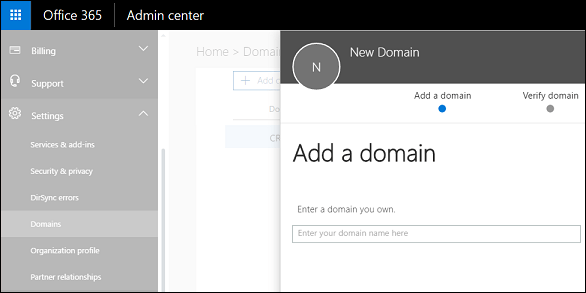
Quali sono i ruoli di amministrazione nell’interfaccia di Microsoft 365
Ogni amministratore possiede un certo numero di ruoli in modo tale da poter portare a termine tutte le operazioni che 365 è in grado di offrire. Mediante l’interfaccia di amministrazione utente si può passare all’assegnazione del ruolo per ogni amministratore. È necessario quindi selezionare la scheda Autorizzazione in modo da poter visualizzare un elenco di tutte le autorizzazioni in modo tale da rendere la piattaforma allo stesso tempo funzionale e sicura. La cosa non particolarmente semplice è l’assegnazione dei ruoli agli utenti in modo da poter organizzare al meglio l’organizzazione della compagnia. Di solito i ruoli che vengono affidati agli amministratori sono all’incirca sempre i soliti anche se è possibile selezionarne altri:
- Amministratore fatturazione: questo tipo di permesso è tipico per gli utenti che hanno il compito di effettuare gli acquisti. Gestiscono sia gli abbonamenti sia le richieste dei servizi. Inoltre sono autorizzati al controllo dell’integrità dei servizi. Nello specifico va a gestire tutti gli aspetti della fatturazione compresi la creazione e la gestione dei ticket per Azure;
- Amministratore di Exchange: questo ruolo viene di norma assegnato agli utenti che devono controllare gli account di posta elettronica degli utenti. Questo amministratore è in grado di recuperare le email cancellate ed amministrare le caselle di posta elettronica. Inoltre possono amministrare i delegati “Invia per conto di” e “ Invia come”;
- Amministratore dell’infrastruttura: viene affidato un ruolo del genere agli utenti che devono operare con Fabric e nello specifico la gestione di Microsoft Fabric e di Power BI, il controllo della reportistica e la gestione del controllo;
- Amministratore globale: questo tipo di amministratore ha probabilmente il maggiore numero in assoluto di poteri e quindi di responsabilità. Proprio per il suo peso specifico non conviene dare questo ruolo a molti utenti poche potrebbe essere un grave rischio per la sicurezza. Nello specifico questo tipo di amministratore può reimpostare le password a tutti gli utenti, aggiungere o eliminare domini e sbloccare un altro amministratore;
- Ruolo con autorizzazioni di lettura globali: l’utente che ha questo ruolo in pratica non ha alcuna possibilità di modificare le impostazioni di sistema ma può unicamente controllare il corretto funzionamento di tutti gli aspetti del sistema;
- Amministratore gruppi: l’utente che ricopre questo ruolo ha come compito quello della gestione dei gruppi in tutti i suoi aspetti. In pratica può eliminare, modificare e ripristinare i gruppi. Usare Microsoft Entra per operare direttamente sui gruppi;
- Amministratore di supporto tecnico: anche in questo caso l’amministratore è in grado di operare con una serie di importanti ruoli che includono la possibilità di reimpostare le password, controllare l’andamento dei servizi e gestire le richieste;
- Amministrazione delle licenze: possono assegnare o rimuovere le licenze, rielaborare l’assegnazione delle licenze e assegnare le licenze ad interi gruppi;
- Ruolo con autorizzazioni di lettura della privacy per il Centro messaggi: il suo compito è quello di assegnare il ruolo con le autorizzazioni di lettura della privacy riguardo il Centro messaggi agli utenti che hanno la necessità di leggere i relativi messaggi compresi le autorizzazione della sicurezza nel Centro messaggi riguardo Microsoft 365. Gli utenti che sono investiti di questo ruolo hanno le autorizzazioni per la lettura della privacy per il Centro messaggi e sono in grado di ricevere le notifiche via mail riguardo la privacy dei dati avendo la possibilità di annullare la sottoscrizione in qualsiasi momento mediante le preferenze presenti nel Centro messaggi. Solo gli amministratori globali e gli utenti che posseggono le autorizzazioni di lettura sono in grado di leggere i messaggi riguardanti la privacy. Questo ruolo dà poteri di controllo ma non esecutivi quindi non ha alcun di ruolo esecutivo;
- Amministratore che legge il Centro messaggi: questo ruolo permette di controllare le notifiche del Centro messaggi ovvero ricevere rapporti via mail con cadenza settimanale sui post e riguardo gli aggiornamenti del Centro messaggi inoltre prevede l’accesso in sola lettura sui servizi di Microsoft Entra;
- Amministratore della migrazione: si occupa di usare la Gestione migrazione dell’interfaccia utente dei contenuti a Microsoft 365 adoperando tutte le applicazioni presenti nel pacchetto, poter selezionare le origini della migrazione, creare gli inventari di migrazione e la pianificazione della migrazione potendo anche scaricare i report. Possono inoltre creare i siti di Sharepoint qualora non esistessero ancora e la gestione delle impostazioni di migrazione con annesso il ciclo di vita inerente la migrazione per tutte le attività;
- Amministratore delle app di Office: chi è investito da questo ruolo può eseguire una serie di operazioni come la gestione e la creazione delle richieste di servizio, controllare che venga mantenuta l’integrità dei servizi, la creazione e la gestione dei criteri adoperando il servizio Criteri cloud in Microsoft 365;
- Writer di messaggi dell’organizzazione: si occupa della creazione, della pubblicazione e del controllo dei messaggi;
- amministratore delle password: questo ruolo autorizza il cambiamento della password per gli utenti ma non per altri amministratori;
- Amministratore di Power Platform: in questo caso l’amministratore Power Apps, Power Automate, Power BI, Microsoft Fabric. Inoltre ha il compito di controllare il corretto funzionamento dei servizi. Inoltre si occupa della creazione e della gestione delle richieste di servizio;
- Amministratore che legge i report: si occupa della gestione dei report riguardo tutte le applicazioni Microsoft 365;
- Amministratore della ricerca: si occupa della gestione e della configurazione di Microsoft Search;
- Amministratore del supporto dei servizi: questo amministratore ha il compito di aprire e gestire le richieste di servizio, la condivisione e la visualizzazione dei post provenienti dal Centro messaggi e naturalmente la gestione dei servizi;
- Amministratore di SharePoint: assegna i ruoli agli utenti che dovranno accedere all’interfaccia della applicazione inoltre possono anche creare ed eliminare i siti di Sharepoint;
- Amministratore di Teams: amministra Teams e tutte le sue funzionalità compresa la possibilità di aggiungere utenti e gruppi, l’assegnazione delle licenze, la gestione di quasi tutte le caratteristiche degli utenti, l’aggiornamento della scadenza delle licenze, la gestione delle richieste del servizio ed il monitoraggio dell’integrità dei servizi. Dal punto di vista degli utenti invece si occupa della gestione dei nomi utenti, l’inserimento e l’eliminazione degli utenti, reimpostazione delle password, la disconnessione forzata degli utenti e l’aggiornamento delle chiavi del dispositivo;
- Responsabile del successo dell’esperienza utente: l’ User Experience Success Manager rappresentano gli utenti che devono accedere all’ Experience Insights.
Interfaccia utente Microsoft 365: cos’è la Amministrazione con delega per partner Microsoft
I ruoli di amministratore possono essere affidati anche a utenti esterni come, per esempio, i partner Microsoft. A sua volta l’utente investito di questa carica può assegnare il ruolo di amministratore ad altri che lavorano nella propria azienda oppure in quella con cui collabora. La scelta di affidare ad un collaboratore esterno il ruolo di amministratore se stanno costruendo o gestendo la configurazione online dell’azienda. A sua volta il partner è autorizzato ad assegnare unicamente determinati ruoli:
- agente amministratore: è molto simile in termini di privilegi ad un amministratore globale solo che non può autorizzare l’autenticazione a più fattori;
- agente help desk: questo ruolo è paragonabile all’amministratore di supporto tecnico in quanto ne condivide i privilegi.
Affidarsi ad un partner potrebbe essere molto comodo per l’organizzazione in quanto permette di avere dei tecnici specializzati in grado di coprire le competenze più disparate senza perdere tempo nelle selezioni dei candidati.
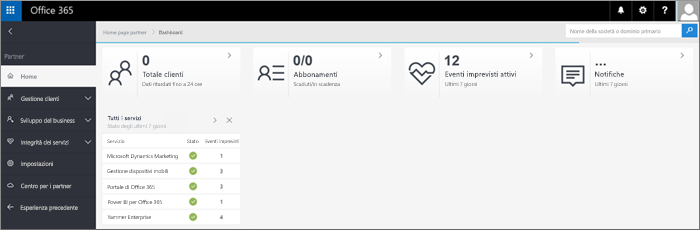
Come aggiungere un amministratore dall’interfaccia utente Microsoft 365
Uno dei vantaggi di avere a disposizione un’interfaccia utente senza fronzoli e molto intuitiva consiste nel poter attribuire i vari ruoli agli utenti in modo veloce e senza difficoltà. Anche in questo caso la procedura non è per niente complicata e permette di raggiungere con rapidità l’obiettivo prefissato.
Differenza dell’assegnazione dei ruoli.
È bene conoscere bene la meccanica che sta dietro all’assegnazione dei ruoli in modo da poter avere le idee chiare sul suo reale funzionamento. In primo luogo è importante ricordare che tutti gli utenti hanno dei ruoli ma non tutti hanno i privilegi. I privilegi, come abbiamo visto in precedenza, permettono agli utenti di poter operare direttamente sulla piattaforma. In base ai ruoli assegnati possono operare attivamente oppure hanno funzione di controllo ma in entrambi i casi lavorano per mantenere il sistema in piedi. La definizione dei ruoli non deve comunque essere casuale o immotivata poiché un surplus di amministratori potrebbe essere una minaccia alla sicurezza informatica. In sostanza è possibile aggiungere i ruoli in due modi differenti:
- si può entrare all’interno dei dettagli dell’utente, gestire i ruoli quindi assegnare il ruolo;
- si può andare direttamente a Ruoli quindi selezionare il ruolo ed aggiungere gli utenti.
Chi sottoscrive l’abbonamento a Microsoft 365 è in automatico amministratore globale quindi è lui che deve assegnare il ruolo agli altri utenti. Per effettuare questa operazione è sufficiente accedere a Utenti ed Utenti attivi quindi selezionare l’utente che deve diventare amministratore e per concludere bisogna andare su Gestisci Ruoli. Quindi sarà sufficiente cliccare su Gestisci ruoli. Prima di salvare le modifiche è consigliabile appurare che tutto funzioni correttamente prima di salvare le modifiche.
Come assegnare i ruoli di amministratore agli utenti adoperando l’opzione dei Ruoli
L’interfaccia utente è un elemento molto importante per l’assegnazione dei privilegi poiché è sufficiente passare a Ruoli quindi Assegnazione dei Ruoli. A questo punto è possibile scegliere la scheda MICROSOFT ENTRA ID, Exchange, Intune o Fatturazione per visualizzare tutti i ruoli di amministratore che sono a disposizione per gli utenti dell’amministrazione. In precedenza sono stati elencati tutti i ruoli che possono essere assegnati per gli utenti. Quindi nella scheda Assegnato è possibile selezionare Aggiungi gruppi oppure Aggiungi utenti, in base alla scelta che deve essere presa. Quindi è necessario digitare il nome utente o il nome visualizzato anche se è possibile rendere il lavoro molto più veloce sfruttando l’elenco dei suggerimenti. A questo punto è possibile scegliere tutti gli utenti di cui si necessita ed assegnare loro i ruoli di amministratore. Come vedremo tra poco è possibile aggiungere i ruoli anche tramite PowerShell anche se è caldamente consigliato di usare questo metodo solo se si conosce realmente questa applicazione altrimenti potrebbero esserci problemi abbastanza seri.
Esportare, cercare e filtrare tramite l’interfaccia utente
Tramite l’interfaccia utente è possibile esportare l’elenco degli amministratori ma anche cercarli e filtrarli in base ai ruoli:
- Esporta: mediante questa funzionalità è possibile esportare l’elenco di tutti gli amministratori dell’organizzazione si parla quindi di un elenco che viene salvato sul terminale come una banca dati in formato .csv di Excell;
- Cerca: viene adoperato per cercare un determinato ruolo da amministratore e gli utenti che sono associati ai privilegi corrispondenti;
- Filtro: mediante questa funzionalità è possibile cambiare il modo di visualizzare i ruoli degli amministratori.
Controllare i ruoli di amministratore nell’organizzazione
Ogni volta che ci si prepara al rilascio dei ruoli per gli amministratori è sempre opportuno accertarsi che si possieda tutti i privilegi necessari per attribuire il ruolo di amministratore ad altri utenti. È possibile controllare quali sono le autorizzazioni in possesso:
- bisogna prima di tutto passare ai dettagli utente e cercare Account che si trova nella sezione Ruoli;
- un altro modo è passare a Ruoli quindi selezionare il ruolo di amministratore e selezionare i gli amministratori che sono stati scelti per la visualizzazione degli utenti.
Queste sono tecniche di base per migliorare il modo di creare ed assegnare i privilegi agli utenti, determinare i vari tipi di amministratore e come gestire gli utenti.
